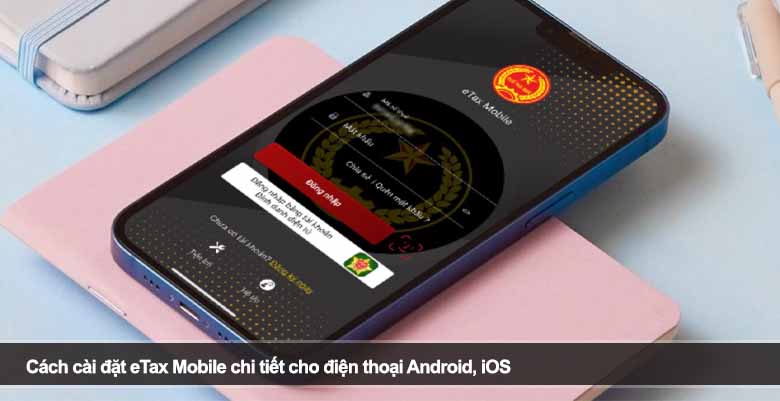Trong thời đại số, email là công cụ không thể thiếu cho công việc và học tập. Gmail – dịch vụ email miễn phí của Google – nổi bật với dung lượng lớn, bảo mật cao và tích hợp nhiều tiện ích. Bài viết này Sách Công Nghệ sẽ cung cấp hướng dẫn cài đặt Gmail chi tiết cho cả Android, iOS và máy tính, giúp bạn thiết lập tài khoản nhanh chóng, đồng bộ dữ liệu và tối ưu trải nghiệm gửi – nhận thư ở mọi lúc, mọi nơi.

Nội dung chính:
1. Hướng dẫn cài đặt Gmail trên Android
Hệ điều hành Android vốn đã được Google tối ưu hóa để sử dụng Gmail, nhưng nếu bạn mới bắt đầu hoặc muốn thêm nhiều tài khoản, hãy làm theo các bước sau:
Bước 1: Tải và cài ứng dụng Gmail
- Mở Google Play Store, tìm kiếm “Gmail” và tải ứng dụng chính thức của Google (nếu máy chưa có sẵn).
- Ứng dụng Gmail hỗ trợ quản lý nhiều tài khoản cùng lúc, kể cả email không phải của Google qua IMAP/POP.
Bước 2: Thêm hoặc đăng nhập tài khoản Gmail
- Mở ứng dụng Gmail.
- Nhấn vào biểu tượng hồ sơ góc trên bên phải.
- Chọn Thêm tài khoản khác → chọn Google.
- Nhập địa chỉ Gmail và mật khẩu.
- Xác minh bảo mật (nếu có) và nhấn Đồng ý.
Bước 3: Đồng bộ hóa và tùy chỉnh
- Vào Cài đặt → Tài khoản Google → bật Đồng bộ Gmail để nhận thư ngay lập tức.
- Tùy chỉnh âm báo, rung, hoặc nhãn thư để phân loại email hiệu quả.
💡 Mẹo: Nếu muốn quản lý cả email công ty, Yahoo, Outlook trong cùng ứng dụng, hãy chọn loại tài khoản “Khác” khi thêm và nhập thông số IMAP/SMTP theo hướng dẫn nhà cung cấp.
2. Hướng dẫn cài đặt Gmail trên iOS (iPhone, iPad)
Người dùng iPhone hoặc iPad có hai lựa chọn: dùng ứng dụng Gmail của Google hoặc dùng ứng dụng Mail mặc định của iOS.
A. Cài đặt qua ứng dụng Gmail
- Mở App Store, tải ứng dụng Gmail chính thức từ Google.
- Mở Gmail → nhấn vào biểu tượng hồ sơ → Thêm tài khoản khác.
- Chọn Google → nhập email và mật khẩu.
- Xác nhận quyền truy cập và hoàn tất.
B. Cài đặt qua ứng dụng Mail mặc định
- Vào Cài đặt (Settings) → Mail → Tài khoản (Accounts) → Thêm tài khoản (Add Account).
- Chọn Google.
- Đăng nhập Gmail và cho phép đồng bộ.
- Chọn các mục cần đồng bộ như Mail, Danh bạ, Lịch rồi nhấn Lưu.
C. Mẹo cho người dùng iOS
- Ứng dụng Gmail thường cập nhật tính năng mới nhanh hơn Mail mặc định.
- Nếu muốn quản lý nhiều hộp thư trong cùng giao diện, Mail của iOS cũng là lựa chọn tốt.
3. Hướng dẫn cài đặt Gmail trên máy tính
Trên máy tính, bạn có thể sử dụng Gmail trực tiếp qua trình duyệt hoặc cài đặt vào các phần mềm quản lý email như Outlook, Thunderbird, Apple Mail.
A. Sử dụng Gmail trên trình duyệt
- Mở Chrome, Firefox, Edge hoặc Safari.
- Gõ mail.google.com.
- Nhập địa chỉ email, mật khẩu và nhấn Tiếp theo.
- Gmail sẽ hiển thị hộp thư với đầy đủ tính năng.
B. Cài đặt Gmail vào phần mềm Outlook (Windows/Mac)
- Mở Outlook → File → Add Account.
- Nhập địa chỉ Gmail → nhấn Connect.
- Đăng nhập tài khoản Google và cho phép quyền truy cập.
- Hoàn tất và Gmail sẽ xuất hiện trong danh sách hộp thư.
💡 Lưu ý: Nếu Outlook yêu cầu cài đặt thủ công, hãy bật IMAP trong Gmail:
- Settings → Forwarding and POP/IMAP → Enable IMAP.
- Thông tin máy chủ:
- Thư đến (IMAP):
imap.gmail.com, port 993, SSL. - Thư đi (SMTP):
smtp.gmail.com, port 587, TLS.
- Thư đến (IMAP):
C. Cài đặt Gmail vào Apple Mail (macOS)
- Mở Apple Mail → Mail > Add Account.
- Chọn Google và đăng nhập Gmail.
- Chọn các dịch vụ muốn đồng bộ như Mail, Lịch, Ghi chú.
4. Mẹo tối ưu khi sử dụng Gmail
Dù bạn dùng trên Android, iOS hay máy tính, các mẹo sau sẽ giúp Gmail của bạn hoạt động mượt mà hơn:
- Bật xác minh 2 bước: Nâng cao bảo mật, tránh bị đánh cắp tài khoản.
- Tạo nhãn và bộ lọc: Giúp phân loại email tự động theo chủ đề hoặc người gửi.
- Kích hoạt chế độ ngoại tuyến: Vào Cài đặt → Xem tất cả chế độ → Ngoại tuyến để đọc và soạn email khi không có mạng.
- Sử dụng tìm kiếm nâng cao: Nhập cú pháp như
from:ten@example.comhoặchas:attachmentđể tìm nhanh email cần thiết.
5. Kết luận
Qua bài viết này, bạn đã có hướng dẫn cài đặt Gmail chi tiết cho Android, iOS và máy tính, kèm theo mẹo sử dụng thông minh để tối ưu hóa trải nghiệm. Chỉ cần thực hiện đúng từng bước, bạn sẽ dễ dàng quản lý email, đồng bộ dữ liệu và bảo mật thông tin cá nhân. Gmail không chỉ là hộp thư, mà còn là công cụ kết nối và làm việc hiệu quả trong kỷ nguyên số.